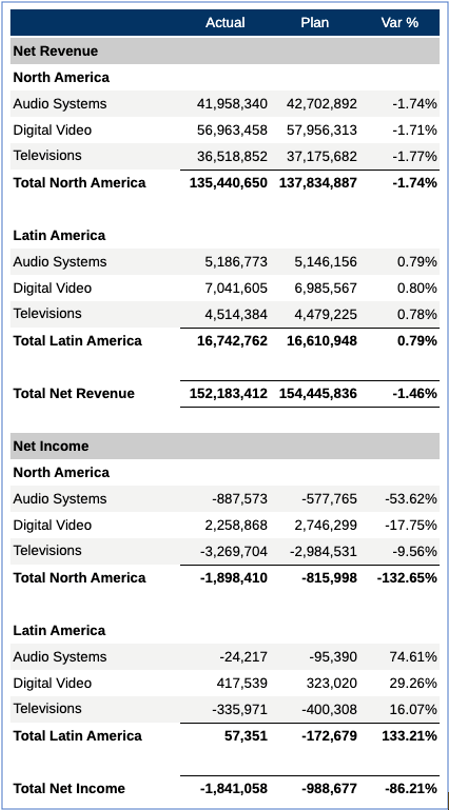Esempio di raggruppamento con più raggruppamenti
Progettazione iniziale della griglia
Le dimensioni Accounts, Entities e Segments si trovano sull'asse delle righe (con più selezioni membro per ciascuna dimensione), mentre la dimensione Scenarios si trova sull'asse delle colonne. È abilitata la proprietà di soppressione delle ripetizioni della griglia. La Riga 2 è l'unico segmento dati che verrà utilizzato nel raggruppamento.
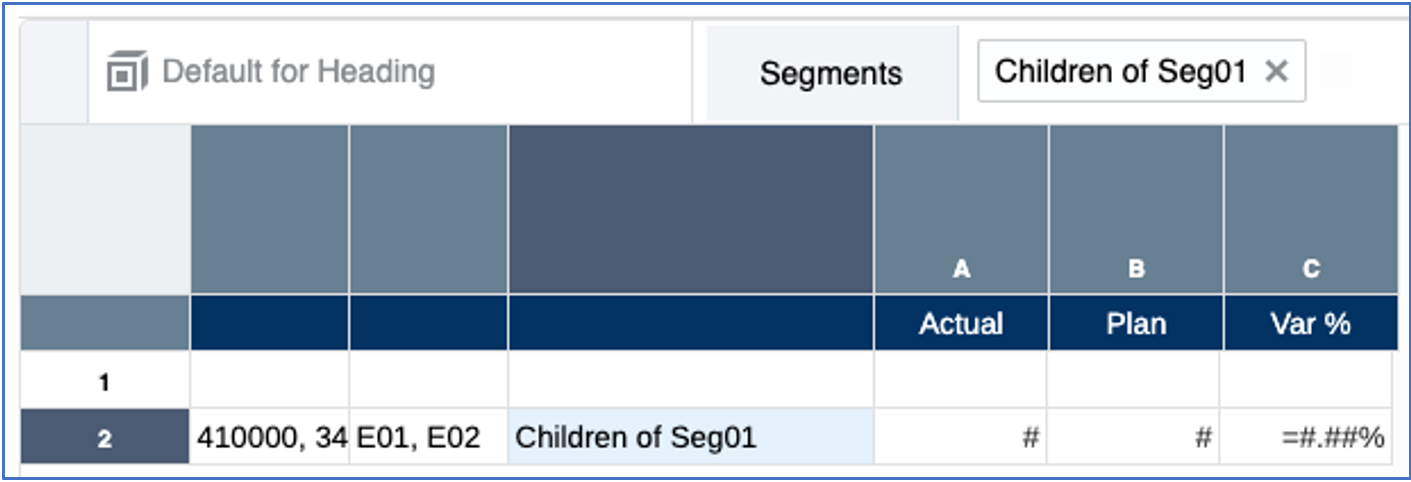
Nell'anteprima della griglia, si osservi come ogni segmento venga ripetuto per ogni area Entity e ogni set di entità e segmenti venga ripetuto per due account. Si desidera visualizzare un totale parziale di tutti i segmenti per ogni entità e il totale dell'insieme di entità e segmenti per ciascun account.
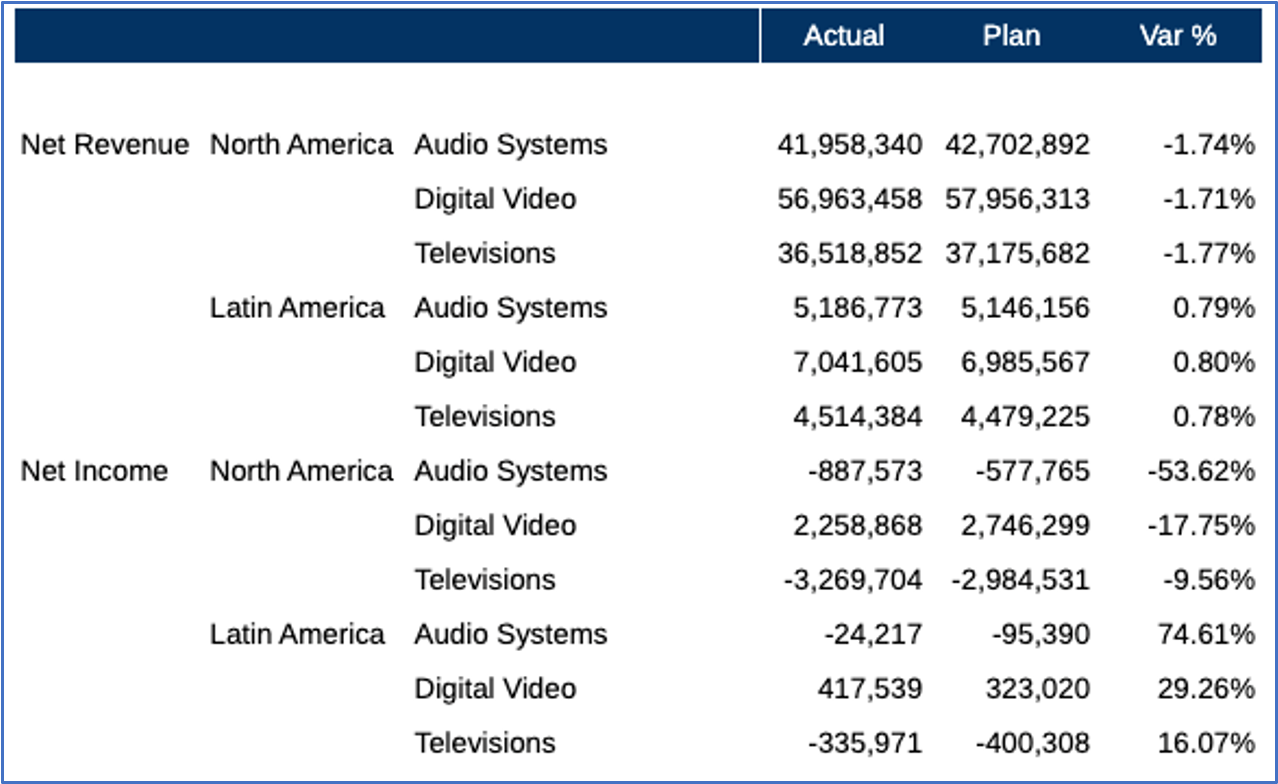
Inserimento di righe di testo, formula e separazione con funzioni di testo
Prima di inserire un raggruppamento, è necessario creare una riga formula al fine di utilizzare la funzione SUM per sommare i valori dati della riga segmento per ogni entità. Verrà inoltre inserita una riga di testo con la funzione di testo MemberAlias per visualizzare l'alias Entity per ogni raggruppamento. Anche il testo visualizzato nella riga della formula verrà personalizzato in modo da visualizzare la parola "Total" insieme all'alias Entity per ogni raggruppamento. Verrà infine inserita una riga di separazione dopo la riga formula per visualizzare una riga vuota dopo ogni totale parziale.
Nella progettazione griglia seguente:
-
Riga 1: riga di separazione che non verrà utilizzata nel raggruppamento.
-
Riga 2: riga di testo con la funzione di testo MemberAlias per l'intestazione del gruppo Entity.
-
Riga 3: segmento dati con selezioni per ciascuna dimensione.
-
Riga 4: riga formula per sommare il segmento dati della riga 3 e visualizzare il totale parziale Entity per ogni raggruppamento.
-
Riga 5: riga di separazione per lasciare uno spazio vuoto sotto la riga formula del totale parziale Entity.
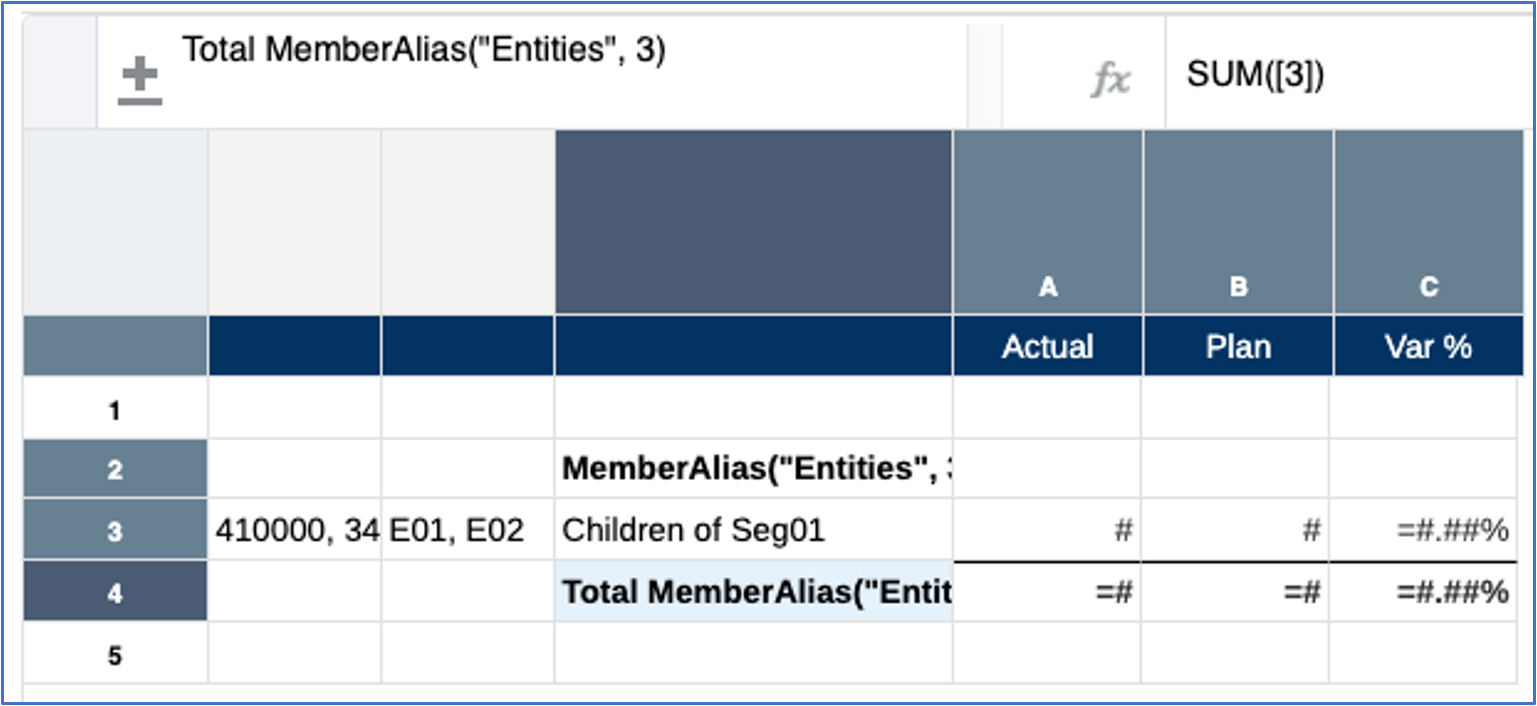
Aggiunta del raggruppamento per le entità
Per aggiungere il raggruppamento è necessario selezionare le righe 2-5, fare clic con il pulsante destro del mouse sulle intestazioni di riga, selezionare Raggruppa in e quindi fare clic su Entities.
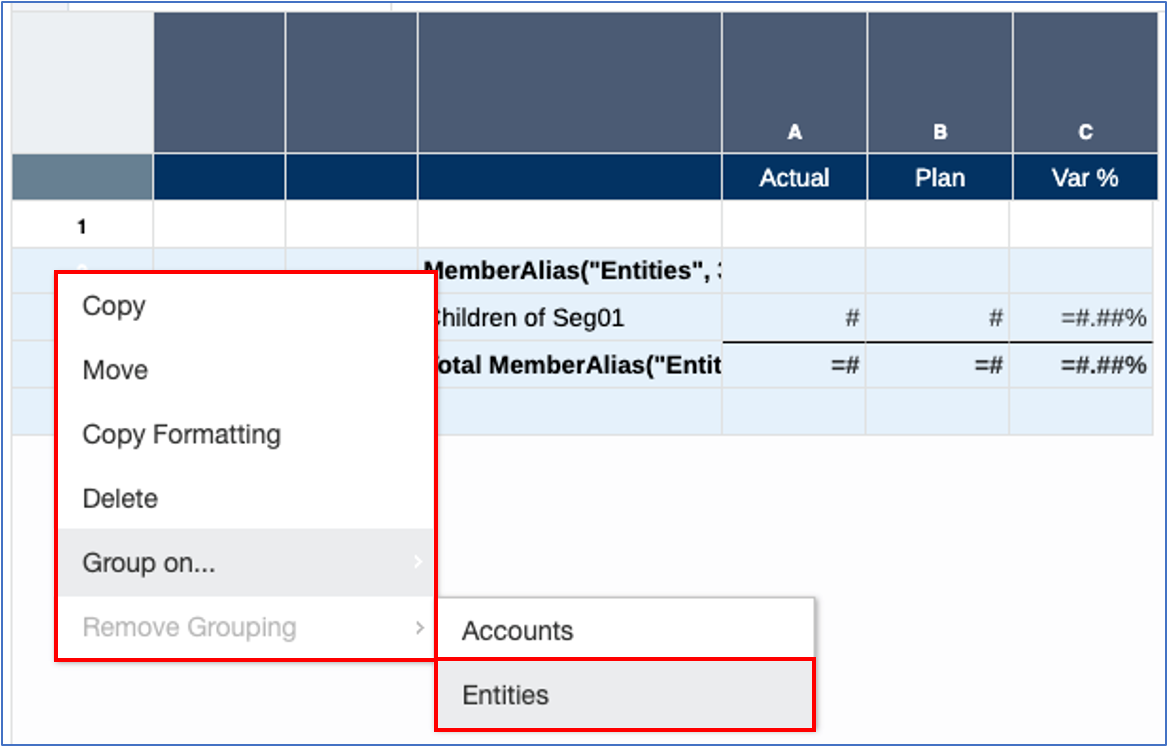
L'indicatore di raggruppamento viene visualizzato per il raggruppamento Entities.
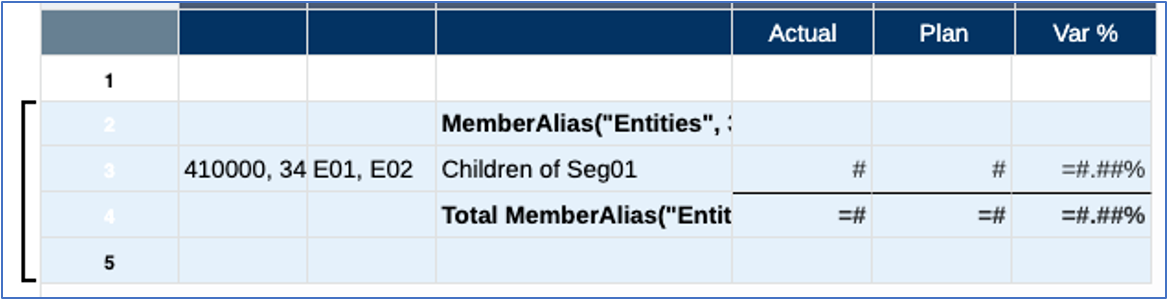
Nell'anteprima dei risultati vengono visualizzati i totali parziali per ogni area Entity con l'alias Entity, l'intestazione del raggruppamento con l'alias Entity e la riga vuota sotto ogni totale.
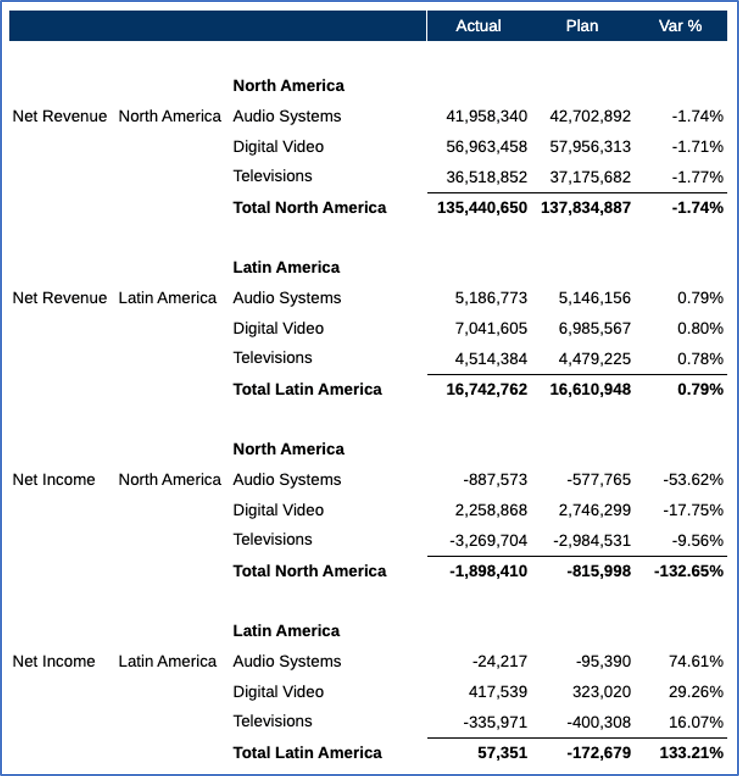
Aggiunta di righe supplementari e definizione del raggruppamento per gli account
Per i totali di account verrà aggiunta una riga formula SUM supplementare, oltre a una riga di testo per la visualizzazione dell'alias Account e a una riga di separazione dopo la nuova riga formula.
Nella progettazione griglia seguente:
-
Riga 1: riga di separazione che non verrà utilizzata nel raggruppamento.
-
Riga 2: nuova riga di testo con la funzione di testo MemberAlias per l'intestazione di gruppo Account. Come si potrà osservare, alla riga è stata applicata l'ombreggiatura.
-
Righe 3-6: righe esistenti definite in precedenza per il raggruppamento Entities. È incluso il segmento dati che ora si trova sulla riga 4.
-
Riga 7: nuova riga formula per sommare il segmento dati della riga 4 e visualizzare il totale Account per ogni raggruppamento.
-
Riga 8: nuova riga di separazione per lasciare uno spazio vuoto sotto la riga formula del totale Account.
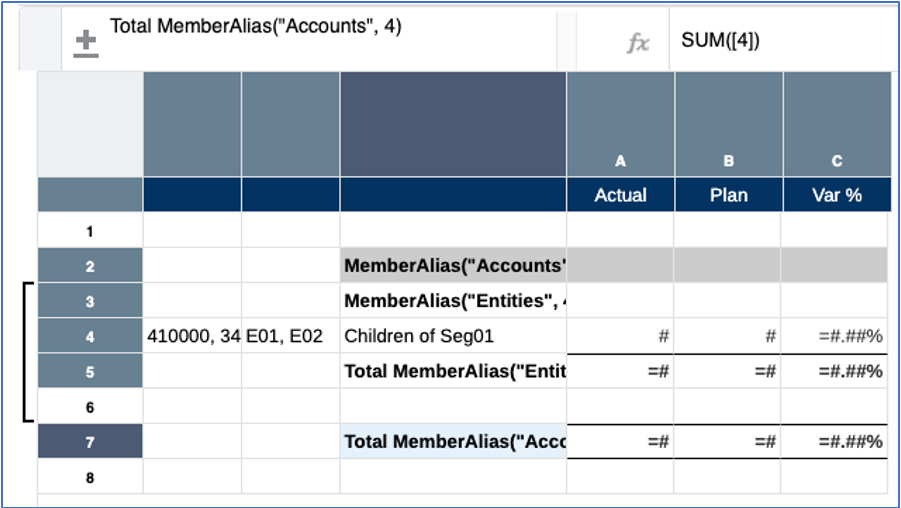
Il raggruppamento per Accounts viene aggiunto dopo la selezione delle righe 2-8.
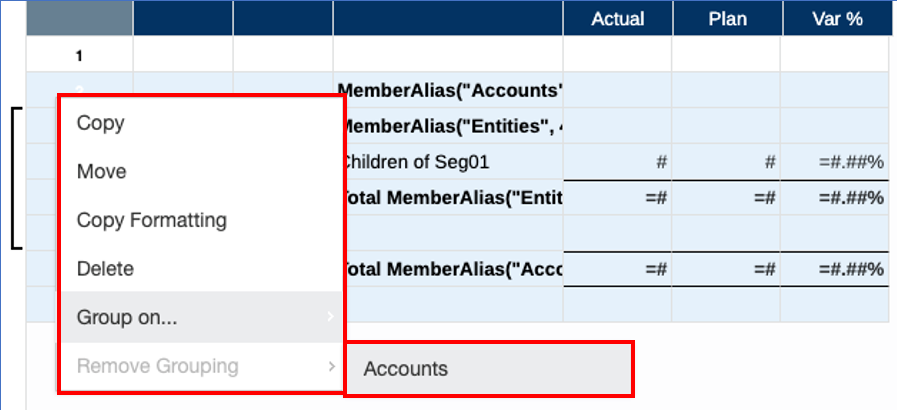
L'indicatore di raggruppamento viene visualizzato per il raggruppamento Accounts.
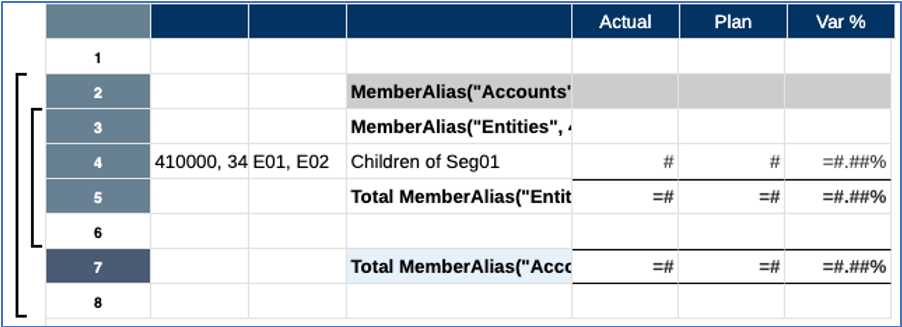
Nell'anteprima, oltre al contenuto del raggruppamento Entity, vengono visualizzati i totali per i due account con l'alias Account, nonché l'intestazione del raggruppamento con l'alias Account.
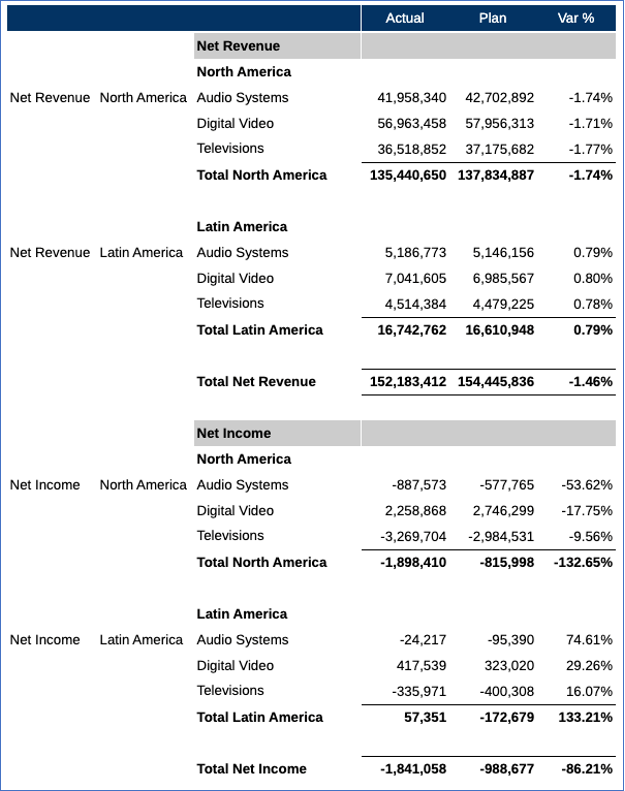
Operazioni di rifinitura finali
L'ultimo passo consiste nell'apportare alcune modifiche estetiche. Le colonne di intestazione delle righe per le dimensioni Account e Entity verranno nascoste nelle proprietà delle colonne poiché le etichette dei membri delle dimensioni sono già visualizzate nelle intestazioni di gruppo e nelle righe dei totali. Inoltre, la suddivisione in bande è abilitata per la riga del segmento dati.